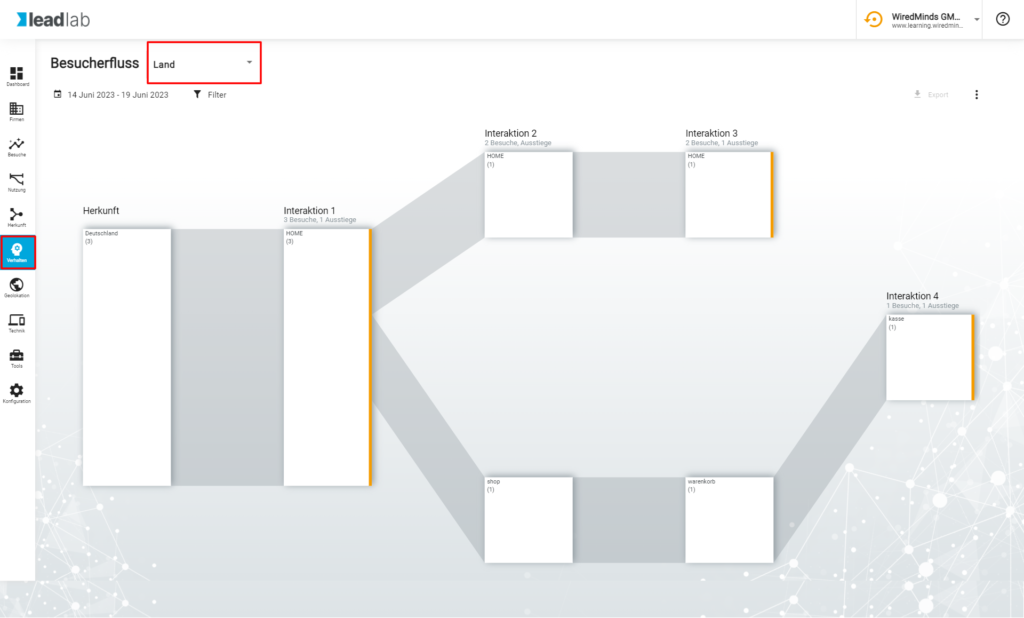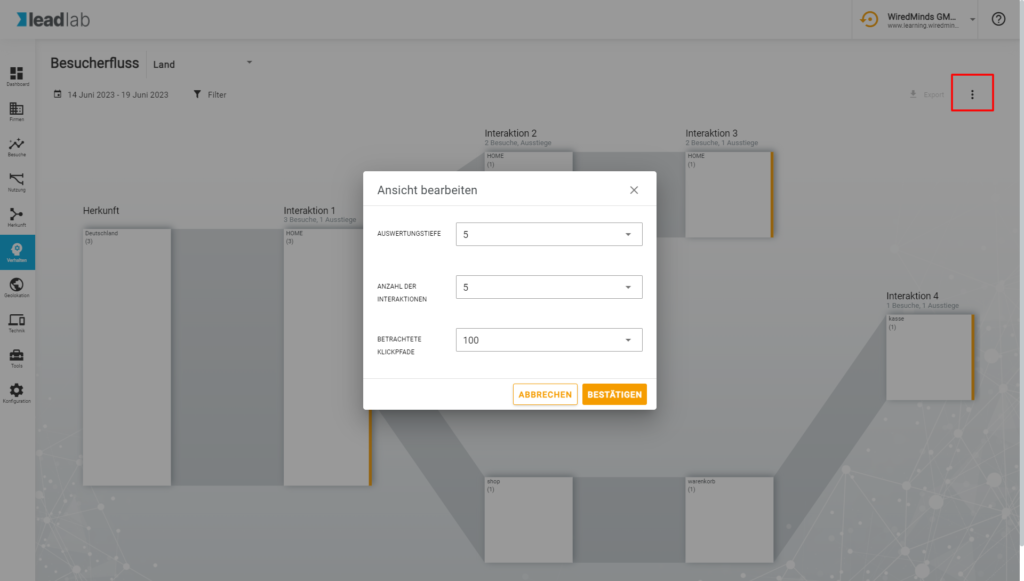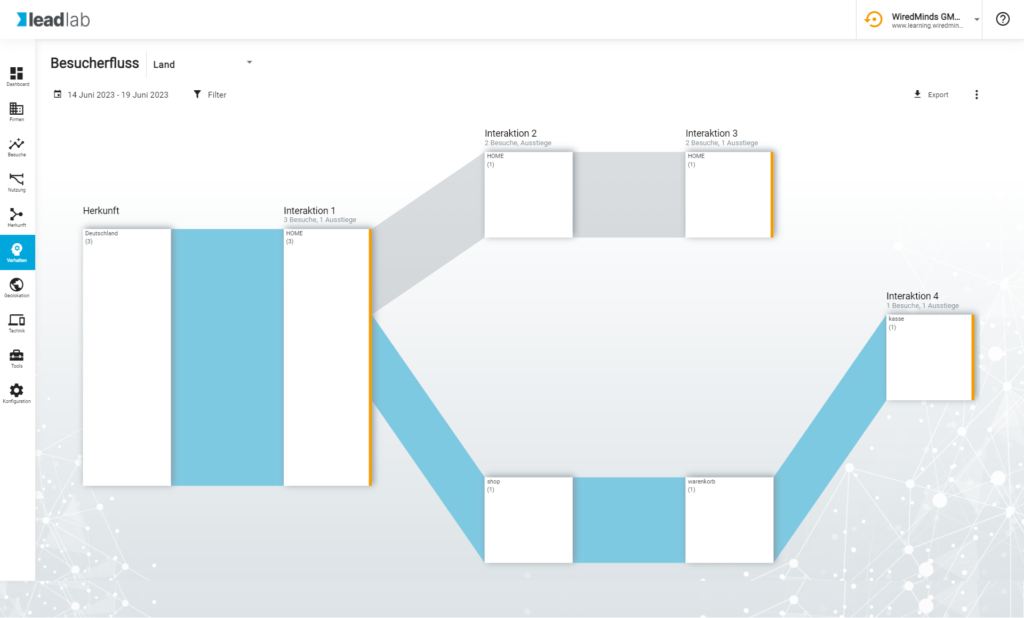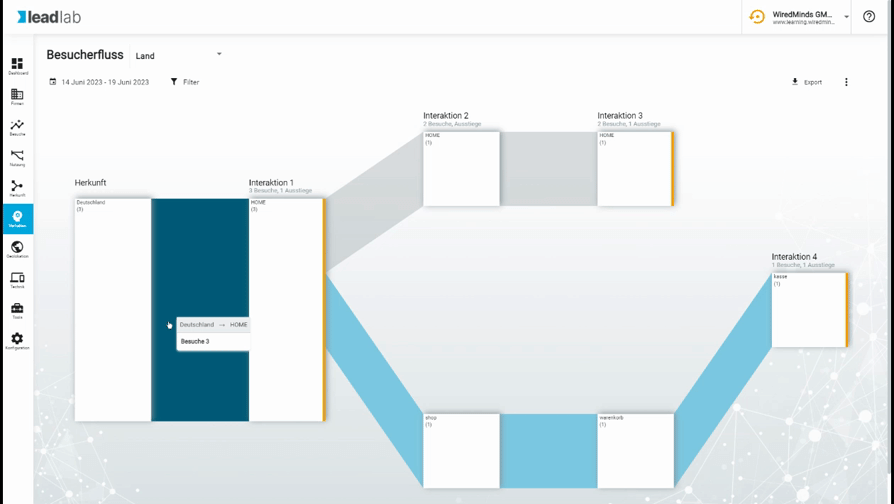Mit der Statistik Besucherfluss können Sie grafisch darstellen, welches Klickverhalten Ihre Besucher ausgehend von der Einstiegsseite aufweisen. (Sankey Diagramm)
Wo finde ich die Statistik Besucherfluss?
Sie können die Statistik Besucherfluss im Seitenmenü unter Besucherfluss einsehen.
Was stellt die Statistik Besucherfluss dar?
Standardmäßig werden die Besuche, die im Besucherfluss angezeigt werden, anhand Herkunft ausgewertet. Sie sehen also wohin Besucher aus welchem Land geklickt haben. Sie können hier auch die Auswertung auf Kampagnen, Suchmaschinen oder Referrer umstellen. Die einzelnen Interaktionen sind jeweils die Folgeklicks der Besucher.
In dem oberen Beispiel sind 6 Besucher auf die Seite Home gelangt, danach ist:
1 Besucher abgesprungen
1 Besucher auf die Seite Über uns gewechselt
1 Besucher auf die Seite Kontakt gewechselt
1 Besucher auf die Seite Produkt und danach auf Produkt A gewechselt
Die anderen 2 Besuche sind auf andere Seiten gelangt, die unter dem Knoten Rest zusammengefasst wurden.
Welche Einstellungsmöglichkeiten gibt es für den Besucherfluss?
Im oberen rechten Menü können Sie durch klicken auf das Symbol mit den drei Punkten zu den Einstellungen gelangen. Hier können Sie die Auswertungstiefe, die Anzahl der Interaktionen und die Betrachteten Klickpfade einstellen.
Durch das Einstellen der Auswertungstiefe können Sie einstellen, wie viele Seiten per Interaktion dargestellt werden sollen. (Vertikale Anzahl der Knoten)
Die Anzahl der Interaktionen bestimmt wie viele Klicks innerhalb einer Kette angezeigt werden sollen. (Horizontale Darstellung der Knoten)
Verändern des Wertes betrachtete Klickpfade wird die Anzahl der “Top” Klickpfade eingestellt, die bei der Erstellung des Diagramms berücksichtigt werden soll.
Wie kann ein Besucherfluss Reportet werden?
Sie können sich die Ergebnisse eines definierten Klickpfad per Report zusenden lassen. Dazu müssen Sie zuerst den gewünschten Klickpfad selektieren. Das geschieht durch anklicken der Verbindungen zwischen den Knoten, die dadurch blau angezeigt werden.
Wir selektieren hier den Pfad aller Besucher aus Deutschland von der Seite HOME, über Produkte zu Produkt A. Dadurch erfahren wir, wie viele Besucher genau diesen Klickpfad gewählt haben. Danach können wir durch anwählen der Option „als neuen Report anlegen“ (oben rechts auf dem Pfeilsymbol) die gewünschte Auswertung in einem Report anlegen.
Damit ein Report mit genau diesem Klickpfad versendet werden kann, muss ein Filter existieren, der die Seiten und deren Position im Klickpfad filtert. In der nächsten Auswahl sind schon alle Parameter für Sie voreingestellt und Sie müssen nur noch einen aussagekräftigen Namen eingeben und die Statistik auswählen (Besuche pro Tag, Besuche pro Woche etc.). Danach gelangen Sie in das Menü für die Reporteinstellungen, die Sie wie gewohnt eintragen und dann den Report speichern.